Como añadir el explorador de archivos al menú Inicio de Windows 10 si te ha desaparecido
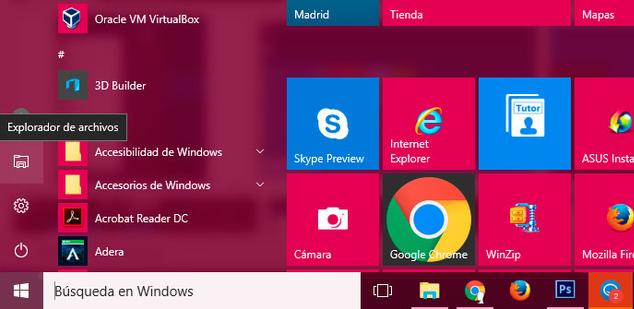
El explorador de archivos de Windows es uno de los elementos más utilizados cada día por los usuarios del sistema operativo de Microsoft. A él, podíamos acceder navegando por las distintas opciones del menú Inicio en las diferentes versiones de Windows. En Windows 8 veíamos como el menú Inicio desaparecía, pero tras la llegada de Windows 10 y después de las quejas de los usuarios, el menú Inicio volvía con la última versión del sistema operativo de Microsoft.
Sin embargo, la forma de navegar entre las opciones del menú Inicio ha cambiado en Windows 10 y aunque el acceso al explorador de archivos se podía encontrar dentro de las aplicaciones del sistema, la llegada de la última gran actualización Anniversary Update, ha hecho que su posición haya vuelto a cambiar.

En esta ocasión, se añadía una barra lateral más al lado izquierdo del menú Inicio y se mostraban ahí las opciones de apagar el equipo, acceder a la configuración del sistema o a la cuenta del usuario conectado junto con el icono de acceso directo al explorador de archivos.
Un lugar de fácil acceso para los usuarios que no estén acostumbrados a utilizar los atajos de teclado o que no quieran añadir un acceso directo al explorador n la barra de tareas.
De cualquier forma, algunos usuarios han visto como este acceso directo al explorador de archivos en Windows 10 ha desaparecido del menú Inicio debido a alguna actualización del sistema instalada y de ahí que vamos a mostrar cómo podemos volver a mostrarlo desde los nuevos ajustes de Windows 10.

Para ello, lo primero que debemos hacer es abrir la configuración del sistema, entrar en la opción Personalización y elegir la opción Inicio del menú que se muestra en el lateral izquierdo de la ventana de ajustes.
Una vez hecho esto, en el panel de la derecha debemos deslizarnos hacia abajo hasta encontrar la opción Elige qué carpetas deseas que aparezcan en Inicio.

Al pulsar sobre este enlace, veremos un listado con las opciones que queremos que aparezcan en el menú de inicio en Windows 10 y entre las que tenemos que buscar Explorador de archivos.
Una vez encontrado, únicamente tendremos que deslizar el interruptor hacia el lado derecho para ponerlo como Activado.

A continuación, podremos comprobar cómo el icono al explorador de archivos nos aparece en el lugar mencionado anteriormente. Pulsando con el botón derecho del ratón sobre él, también podremos acceder de forma rápida a las carpetas usadas frecuentemente y las opciones ancladas del explorador de archivos.
http://www.softzone.es/2016/08/anadir-explorador-archivos-al-menu-inicio-windows-10-nos-ha-desaparecido/
Comentarios
Publicar un comentario